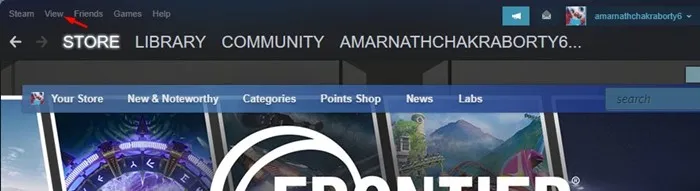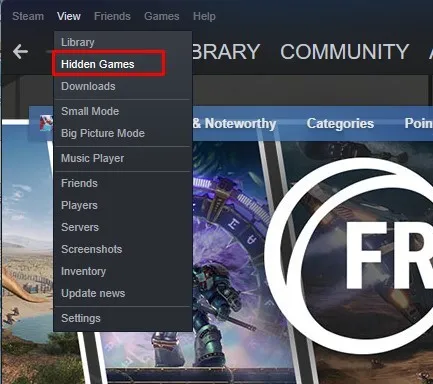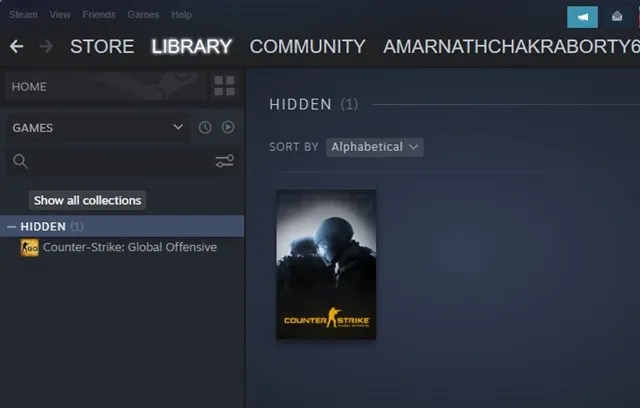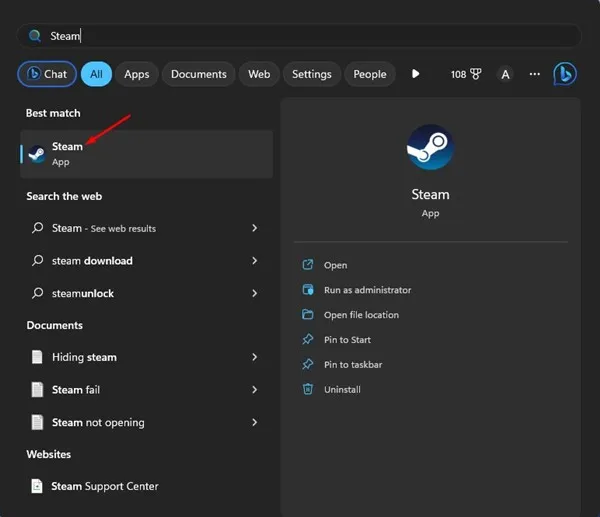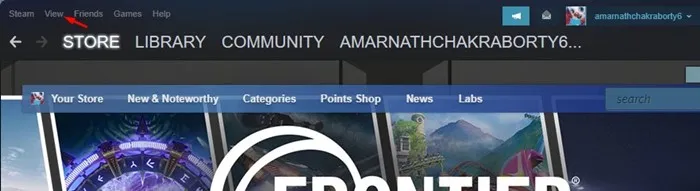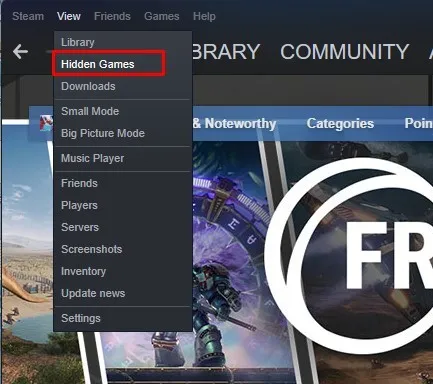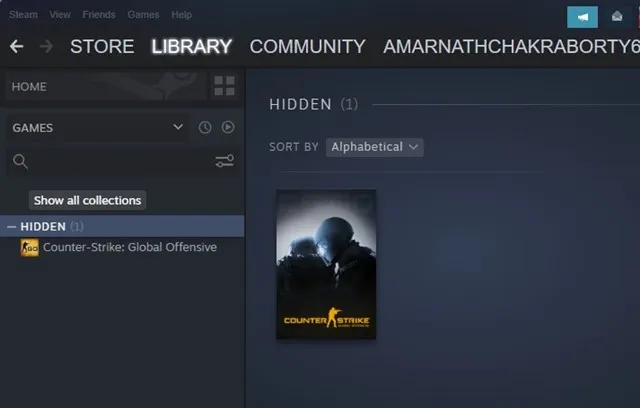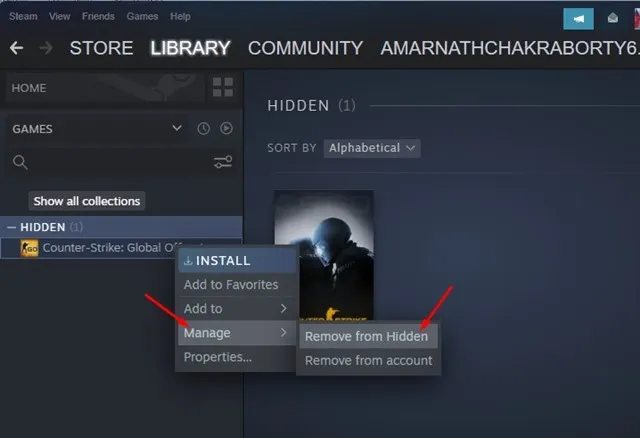Steam съществува от известно време и всеки го използва за изтегляне и игра на игри онлайн. Това е услуга за разпространение на игри и магазин, разработен от Valve, а Steam Client е достъпен за Windows, MacOS, iOS, Android и Linux.
Steam стана популярен със своите мултиплейър игри като PUBG, Counter-Strike Global Offensive, Among Us и др. Въпреки че няма ограничения за инсталиране на редица игри чрез Steam, всеки с достъп до вашата Steam библиотека може да види игрите, които играете.
В допълнение, наличието на стотици игри в Steam намалява мястото за съхранение и претрупва вашата Steam библиотека. Понякога може да ви е трудно да намерите любимата си игра в библиотеката на Steam.
За да спаси потребителите от този проблем, Steam ви позволява да скриете игри, които рядко или не играете, но все пак искате да продължите да инсталирате. Скриването на игри е различно от премахването на игри в Steam; Когато скриете игра, тя остава във вашата Steam библиотека, но остава скрита.
Показване на скрити игри в Steam през 2024 г
В света на видеоигрите Steam е водеща платформа, която привлича милиони играчи по целия свят. С хиляди игри, налични на тази платформа, мнозина търсят начини да открият скрити или нерекламирани игри, които може да са пълни с изненади и уникални преживявания. В тази статия ще проучим как скритите игри ще бъдат включени в Steam през 2024 г., като се фокусираме върху ефективните методи, които потребителите могат да използват за достъп до тези ценни съкровища.
Скритите игри в Steam са вълнуваща и интересна част от игровото изживяване на тази популярна платформа. Това са игри, които може да са в незабелязани или ясно рекламирани списъци, но предлагат уникални и иновативни изживявания, които може да надхвърлят очакванията на играчите.
В тази статия ще разгледаме различните методи, които потребителите могат да използват, за да открият скрити игри в Steam. Ще разгледаме как да търсите ефективно във вашата библиотека с игри, като използвате различни ключови думи и фрази за скрити игри, както и да се възползвате от потребителските форуми и общности на Steam, за да откривате редки игри.
Също така ще предоставим съвети как да взаимодействате с разработчици и малки общности, за да получите информация за скрити игри и нови проекти, които може да са в процес на разработка.
Освен това ще проучим допълнителни инструменти и ресурси, които могат да се използват за улесняване на намирането на скрити игри, като приложения на трети страни и сайтове за препоръки.
Чрез тази статия ще предоставим на читателите изчерпателно и подробно ръководство за това как да преглеждат скрити игри в Steam през 2024 г. Тези играчи ще могат да намерят нови и интересни съкровища, което може да добави нотка на уникално и вълнуващо изживяване в света на дигиталните игри.
Вижте скрити игри в Steam
Много потребители на Steam използват тази функция, за да скрият игри, които не искат да виждат в своята Steam библиотека. Въпреки че е лесно да скриете игри в Steam, преглеждането им отново може да бъде предизвикателство. Ще трябва ръчно да покажете скритите игри, за да ги покажете отново в библиотеката на Steam.
Така че, ако вече сте скрили някои игри в Steam, но не знаете как да ги видите отново, продължете да четете ръководството. По-долу сме споделили няколко лесни стъпки за преглед Скрити игри в Steam . Да започваме.
Какво прави скриването на игра в Steam?
Скриването на игра в Steam не я премахва от вашия акаунт или компютър. Играта, която сте скрили, няма да се появи във вашата Steam библиотека.
Следователно играта няма да бъде изтрита, тя ще бъде в библиотеката, но няма да можете да я видите. За да видите скрити игри, трябва да видите скрити игри.
Как да видите скрити игри в Steam?
Преглеждането на скрити игри в Steam е лесно, но много потребители не знаят за това. Следвайте простите стъпки, споделени по-долу, за да видите Скрити игри в Steam .
1. Първо, отворете Steam настолен клиент на вашия компютър.
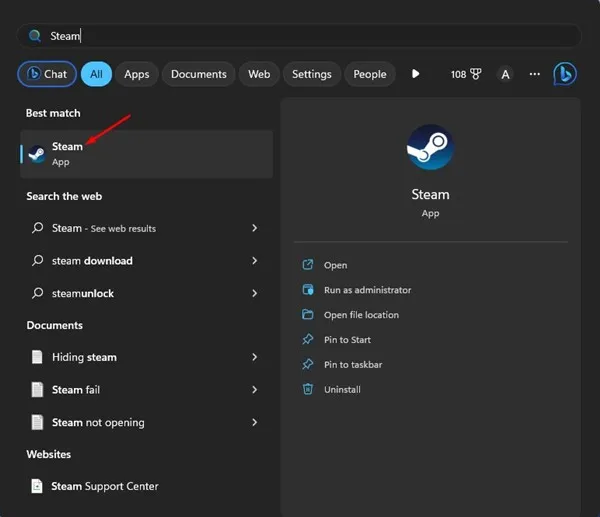
2. В горната лента щракнете върху „ оферта ".
3. След това докоснете „ скрити игри ".
4. След това отидете на екрана Steam Library. Ще намерите вашите скрити игри в списъка.
Това е! Ето колко лесно е да видите скрити игри в настолния клиент Steam.
Как да покажа скрити игри
Скритите игри ще бъдат скрити, докато не ги скриете ръчно. Методът, който споделихме по-горе, показва само скрити игри в Steam, които не сте скрили.
Така че, ако искате да покажете конкретна игра в Steam, трябва да следвате тези стъпки. Ето как да покажете скрити игри в Steam.
1. Първо отворете настолния клиент Steam на вашия компютър.
2. В горната лента щракнете върху „ оферта ".
3. След това докоснете „ скрити игри ".
4. След това отидете на екрана Steam Library. Намерете скритата игра който искате да покажете и щракнете с десния бутон върху него.
5. В менюто с десен бутон изберете скрит > Отстранете от коректора .
Това е! Това ще доведе до играта. Трябва да повторите същото за всяка скрита игра, която искате да покажете в Steam.
Как да премахнете игра от Steam
Ако вече не искате да играете определена игра в Steam, вместо да я скриете, можете да я премахнете. Освен това, премахването на Steam игра ще освободи малко място за съхранение.
Могат ли приятелите да виждат скрити игри в Steam?
Вашите приятели все още могат да виждат всичките ви игри във вашата Steam библиотека. Те също могат да видят какви игри сте играли наскоро.
Скриването на играта ще я скрие само от вашата Steam библиотека. Все още можете да получите достъп до скритата игра от папката Hidden Games. Вашите приятели могат да видят всички игри във вашата Steam библиотека, включително скритите.
Как да деинсталирате Steam игри?
Деинсталирането на игри не е най-добрият вариант за пестене на място за съхранение, особено ако сте закупили играта.
Въпреки това, ако не искате да играете повече играта и искате да деинсталирате вашата Steam библиотека, можете да я деинсталирате.
Прегледът на всички скрити игри в Steam е лесен и не е необходимо да използвате приложения на трети страни. Ако имате нужда от повече помощ за преглед на скрити игри в Steam, уведомете ни в коментарите. Освен това, ако статията ви е помогнала, не забравяйте да я споделите с приятелите си.